Xerox WORKCENTRE 5745, WORKCENTRE 5765, WORKCENTRE 5790, WORKCENTRE 5735, WORKCENTRE 5740 User Manual [da]
...Page 1
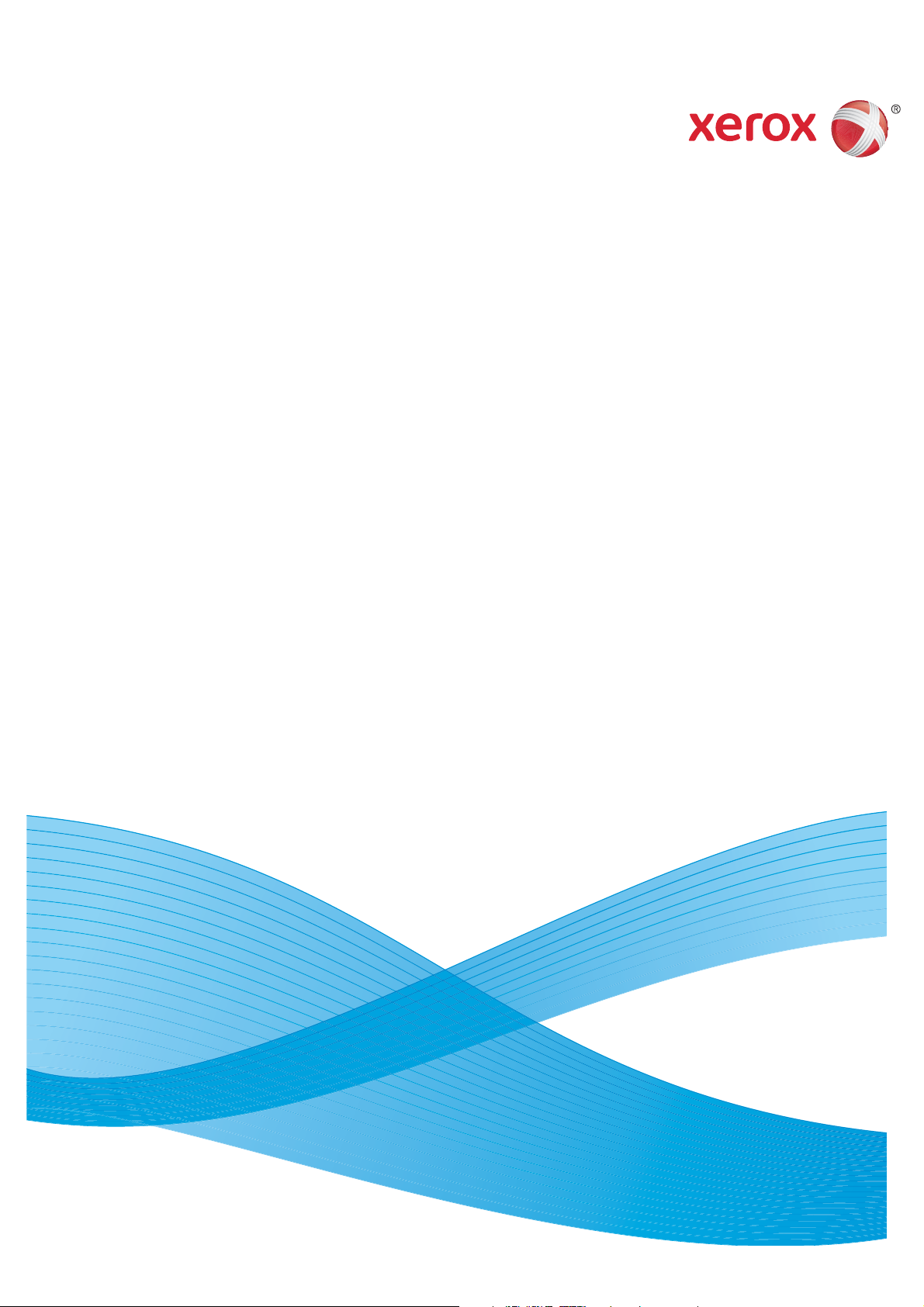
Version 2.0
December 2010
Xerox® WorkCentre™
5735/5740/5745/5755/5765/5775/
5790
Komme i gang
Page 2
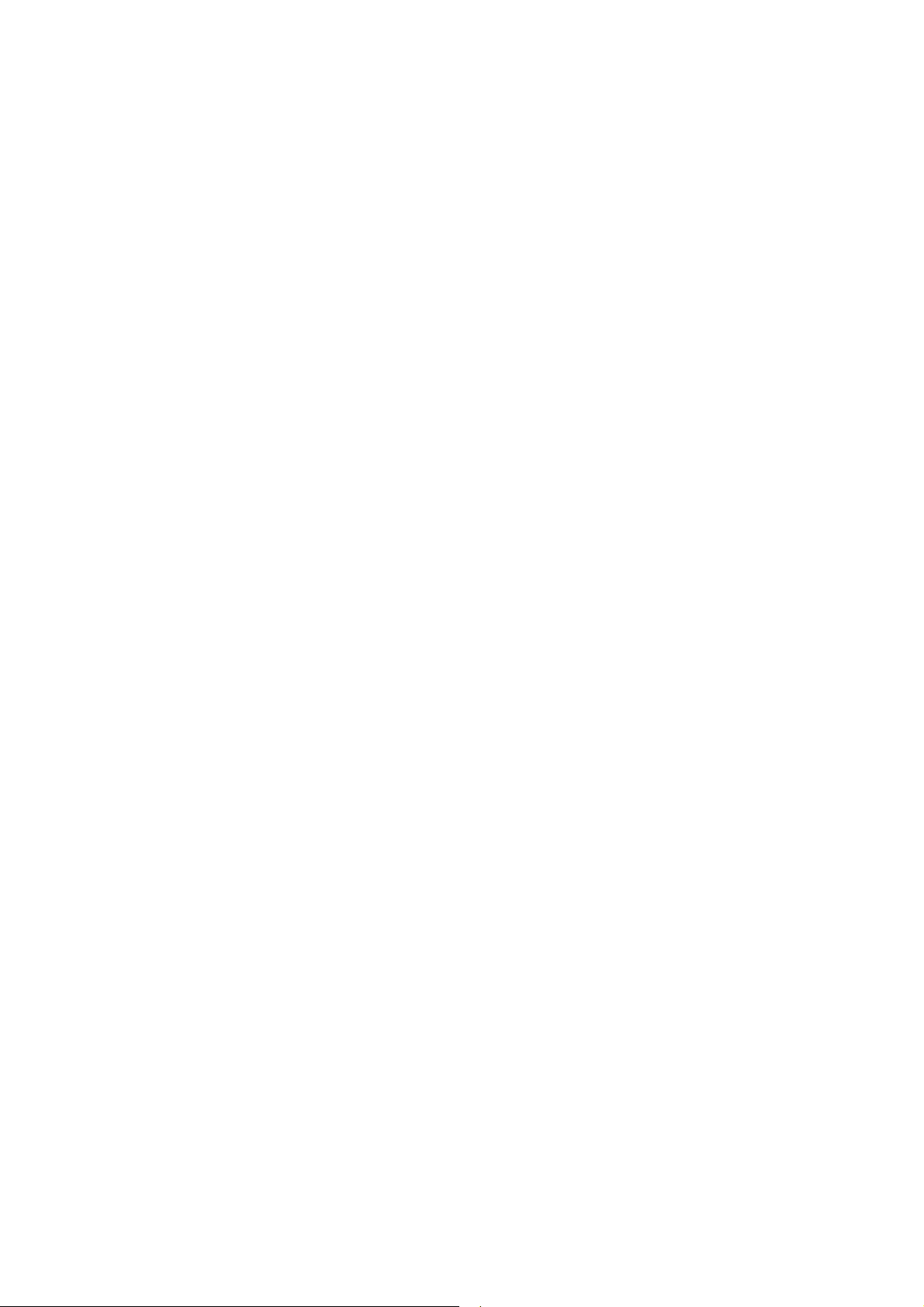
©2011 Xerox Corporation. Alle rettigheder forbeholdt. Upubliserede rettigheder forbeholdes under copyright-lovgivningen i USA.
dholdet i denne publikation må ikke gengives på nogen måde uden tilladelse fra Xerox Corporation.
In
XEROX® og XEROX og Design® er varemærker, som tilhører Xerox Corporation i USA og/eller andre lande.
Der foretages regelmæssigt ændringer i dette dokument. Ændringer, tekniske unøjagtigheder og typografiske fejl rettes i
efterfølgende udgaver.
Dokumentversion 2.0: December 2010
Page 3
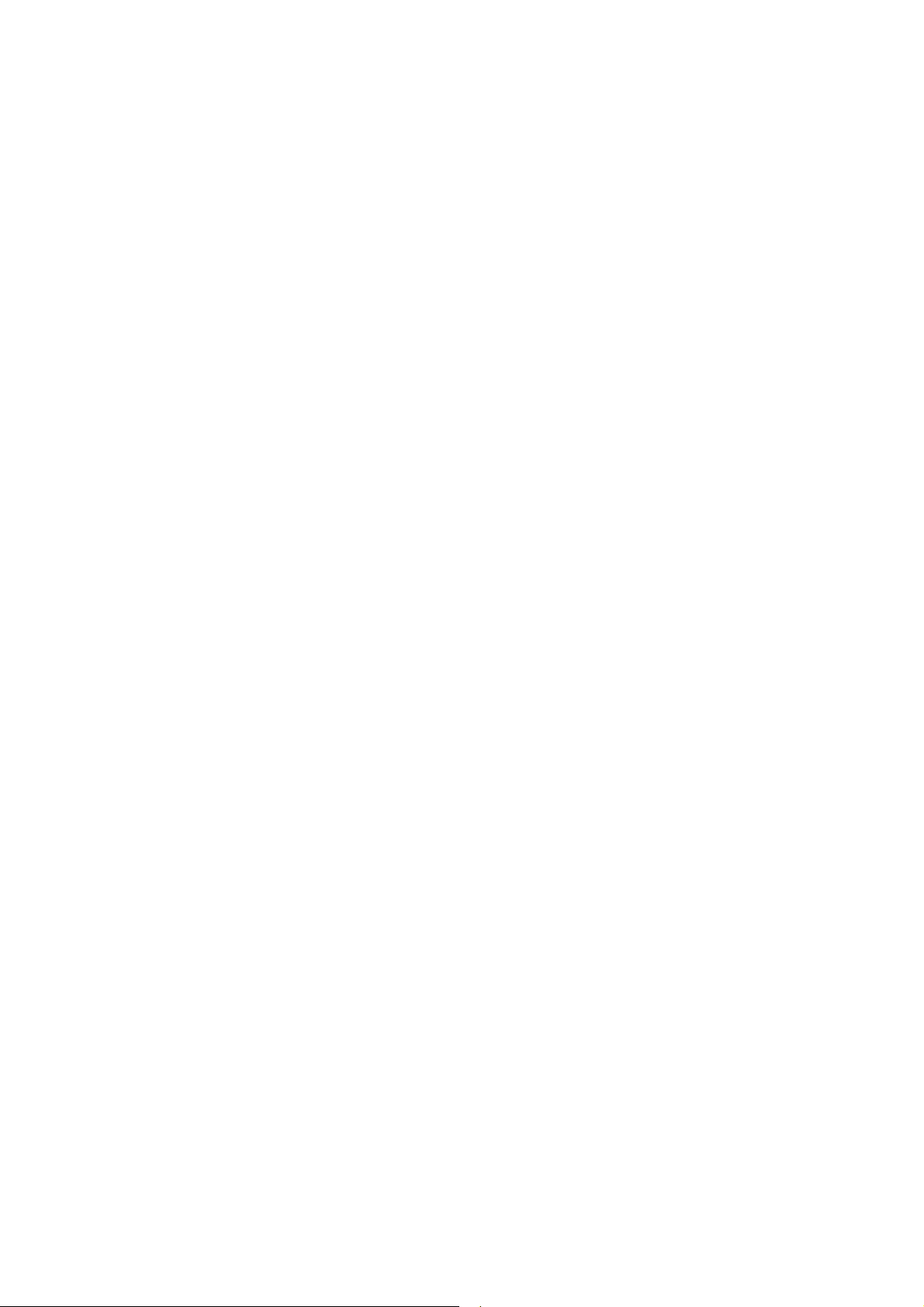
Indholdsfortegnelse
Introduktion . . . . . . . . . . . . . . . . . . . . . . . . . . . . . . . . . . . . . . . . . . . . . . . . . . . . . . . . . . . . . . . . . . . . . . . . . . . . . .4
Support . . . . . . . . . . . . . . . . . . . . . . . . . . . . . . . . . . . . . . . . . . . . . . . . . . . . . . . . . . . . . . . . . . . . . . . . . . . . . .4
Oversigt . . . . . . . . . . . . . . . . . . . . . . . . . . . . . . . . . . . . . . . . . . . . . . . . . . . . . . . . . . . . . . . . . . . . . . . . . . . . . . . . . .5
Opgavetyper og funktioner . . . . . . . . . . . . . . . . . . . . . . . . . . . . . . . . . . . . . . . . . . . . . . . . . . . . . . . . . . . . . . . .6
WorkCentre-kopimaskine/printer/scanner . . . . . . . . . . . . . . . . . . . . . . . . . . . . . . . . . . . . . . . . . . . . . . .6
WorkCentre-kopimaskine/printer/scanner . . . . . . . . . . . . . . . . . . . . . . . . . . . . . . . . . . . . . . . . . . . . . . .8
Oversigt over betjeningspanelet . . . . . . . . . . . . . . . . . . . . . . . . . . . . . . . . . . . . . . . . . . . . . . . . . . . . . . . . . 10
Tænd og sluk . . . . . . . . . . . . . . . . . . . . . . . . . . . . . . . . . . . . . . . . . . . . . . . . . . . . . . . . . . . . . . . . . . . . . . . . . . . 11
Tænd . . . . . . . . . . . . . . . . . . . . . . . . . . . . . . . . . . . . . . . . . . . . . . . . . . . . . . . . . . . . . . . . . . . . . . . . . . . . . . 11
Sluk . . . . . . . . . . . . . . . . . . . . . . . . . . . . . . . . . . . . . . . . . . . . . . . . . . . . . . . . . . . . . . . . . . . . . . . . . . . . . . . . 11
Energisparer . . . . . . . . . . . . . . . . . . . . . . . . . . . . . . . . . . . . . . . . . . . . . . . . . . . . . . . . . . . . . . . . . . . . . . . . 12
Ilægning af papir . . . . . . . . . . . . . . . . . . . . . . . . . . . . . . . . . . . . . . . . . . . . . . . . . . . . . . . . . . . . . . . . . . . . . . . 13
Ilægning af dokumenter . . . . . . . . . . . . . . . . . . . . . . . . . . . . . . . . . . . . . . . . . . . . . . . . . . . . . . . . . . . . . . . . 14
Kopiering . . . . . . . . . . . . . . . . . . . . . . . . . . . . . . . . . . . . . . . . . . . . . . . . . . . . . . . . . . . . . . . . . . . . . . . . . . . . . . . 15
Udskrivning af et dokument . . . . . . . . . . . . . . . . . . . . . . . . . . . . . . . . . . . . . . . . . . . . . . . . . . . . . . . . . . . . . 16
Afsendelse af fax . . . . . . . . . . . . . . . . . . . . . . . . . . . . . . . . . . . . . . . . . . . . . . . . . . . . . . . . . . . . . . . . . . . . . . . 17
Serverfax . . . . . . . . . . . . . . . . . . . . . . . . . . . . . . . . . . . . . . . . . . . . . . . . . . . . . . . . . . . . . . . . . . . . . . . . . . . . . . . 18
Internetfax . . . . . . . . . . . . . . . . . . . . . . . . . . . . . . . . . . . . . . . . . . . . . . . . . . . . . . . . . . . . . . . . . . . . . . . . . . . . . 19
Afsendelse af fax fra pc . . . . . . . . . . . . . . . . . . . . . . . . . . . . . . . . . . . . . . . . . . . . . . . . . . . . . . . . . . . . . . . . . 20
Scanning af arbejdsdiagram . . . . . . . . . . . . . . . . . . . . . . . . . . . . . . . . . . . . . . . . . . . . . . . . . . . . . . . . . . . . . 21
Afsendelse af e-mail . . . . . . . . . . . . . . . . . . . . . . . . . . . . . . . . . . . . . . . . . . . . . . . . . . . . . . . . . . . . . . . . . . . . 22
Gem opgaver til genudskrivning . . . . . . . . . . . . . . . . . . . . . . . . . . . . . . . . . . . . . . . . . . . . . . . . . . . . . . . . . 24
Udskrivning af gemte opgaver . . . . . . . . . . . . . . . . . . . . . . . . . . . . . . . . . . . . . . . . . . . . . . . . . . . . . . . . . . . 25
Login/logud . . . . . . . . . . . . . . . . . . . . . . . . . . . . . . . . . . . . . . . . . . . . . . . . . . . . . . . . . . . . . . . . . . . . . . . . . . . . 26
Ydeevne . . . . . . . . . . . . . . . . . . . . . . . . . . . . . . . . . . . . . . . . . . . . . . . . . . . . . . . . . . . . . . . . . . . . . . . . . . . . . . . . 27
Vedligeholdelse og forbrugsstoffer . . . . . . . . . . . . . . . . . . . . . . . . . . . . . . . . . . . . . . . . . . . . . . . . . . . . . . . 28
Fejlfinding . . . . . . . . . . . . . . . . . . . . . . . . . . . . . . . . . . . . . . . . . . . . . . . . . . . . . . . . . . . . . . . . . . . . . . . . . . . . . 29
Hjælp . . . . . . . . . . . . . . . . . . . . . . . . . . . . . . . . . . . . . . . . . . . . . . . . . . . . . . . . . . . . . . . . . . . . . . . . . . . . . . . . . . 31
På maskinen . . . . . . . . . . . . . . . . . . . . . . . . . . . . . . . . . . . . . . . . . . . . . . . . . . . . . . . . . . . . . . . . . . . . . . . . 31
Informationsark . . . . . . . . . . . . . . . . . . . . . . . . . . . . . . . . . . . . . . . . . . . . . . . . . . . . . . . . . . . . . . . . . . . . 31
Fejl . . . . . . . . . . . . . . . . . . . . . . . . . . . . . . . . . . . . . . . . . . . . . . . . . . . . . . . . . . . . . . . . . . . . . . . . . . . . . . . . . 31
Dokumentation . . . . . . . . . . . . . . . . . . . . . . . . . . . . . . . . . . . . . . . . . . . . . . . . . . . . . . . . . . . . . . . . . . . . . 31
På printerdriveren . . . . . . . . . . . . . . . . . . . . . . . . . . . . . . . . . . . . . . . . . . . . . . . . . . . . . . . . . . . . . . . . . . . 32
Vha. Internet Services . . . . . . . . . . . . . . . . . . . . . . . . . . . . . . . . . . . . . . . . . . . . . . . . . . . . . . . . . . . . . . . 32
Yderligere hjælp . . . . . . . . . . . . . . . . . . . . . . . . . . . . . . . . . . . . . . . . . . . . . . . . . . . . . . . . . . . . . . . . . . . . 32
WorkCentre™ 5735/5740/5745/5755/5765/5775/5790
Komme i gang
3
Page 4
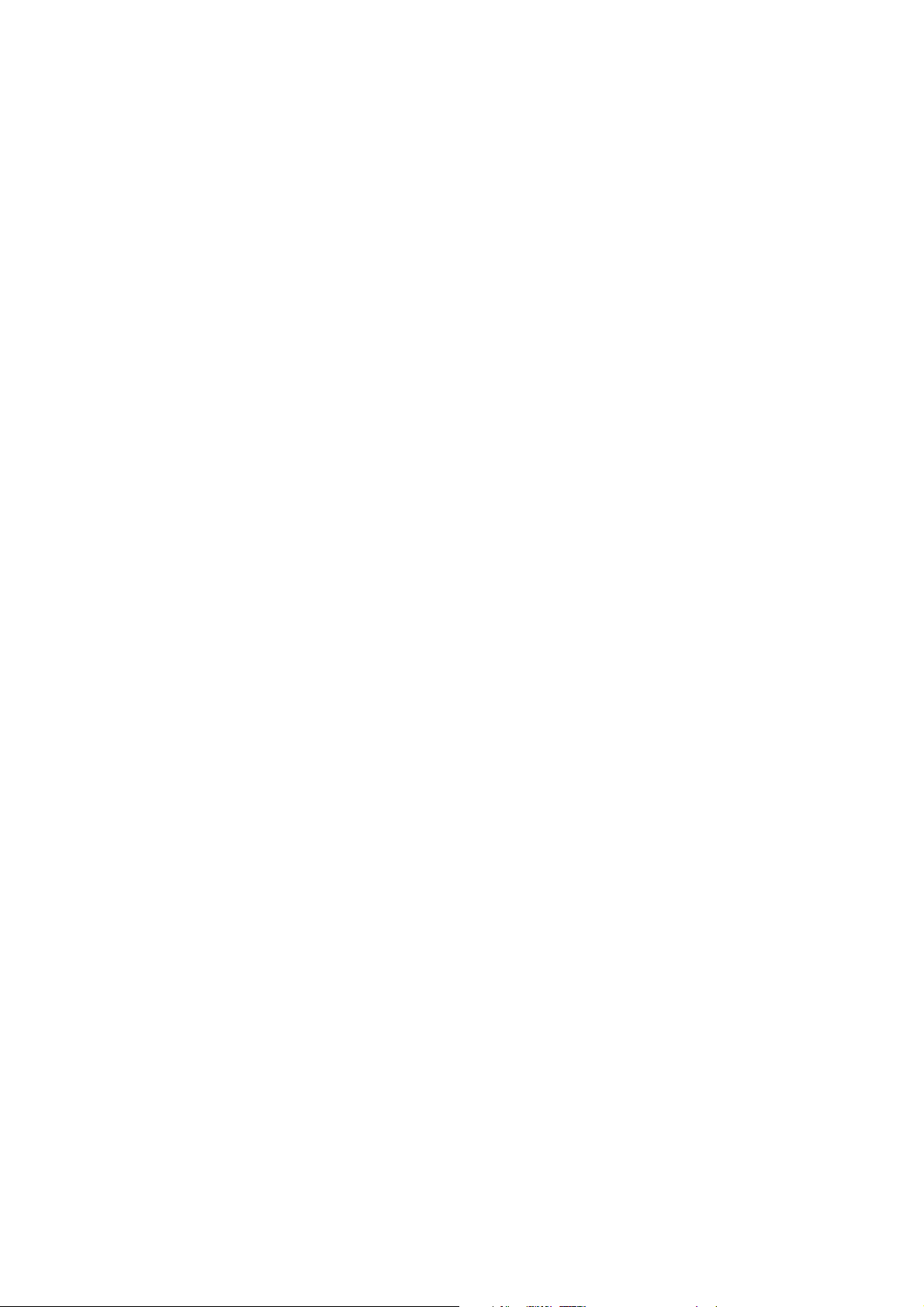
Introduktion
Introduktion
Din nye maskine er ikke blot en almindelig kopimaskine. Det er digitalt udstyr, som kan kopiere, faxe,
udskrive og scanne afhængigt af din maskinmodel og konfiguration.
Der findes to konfigurationer.
• WorkCentre kopimaskine/printer - En multifunktionel digital maskine, som kan kopiere, udskrive,
faxe (tilbehør), e-maile og netværksscanne (tilbehør).
• WorkCentre kopimaskine/printer/scanner - En avanceret multifunktionel maskine, som
indeholder mange funktioner og indstillinger. Denne model kan kopiere, udskrive, scanne, e-maile
og faxe (tilbehør).
For hver model er der 7 tilgængelige konfigurationer, som kan producere enten 35, 40, 45, 55, 65, 75
eller 90 kopier/udskrifter pr. minut. Alle konfigurationer kan opgraderes til at imødekomme fremtidige
krav og behov. Kontakt din lokale Xerox-repræsentant for flere oplysninger.
Se Oversigt på side 5, hvis du har brug for yderligere hjælp til at identificere model, konfiguration og
tilbehør.
Alle funktioner og opgavetyper, som beskrives i denne betjeningsvejledning, relaterer til en fuldt
konfigureret WorkCentre og er måske ikke tilgængelig på din maskine. Kontakt din lokale Xeroxrepræsentant, hvis du ønsker flere oplysninger om tilbehør eller andre konfigurationer.
Support
Hvis du har brug for hjælp under eller efter installationen, skal du gå til Xerox-websiden for onlineløsninger og support.
Hvis du har brug for mere hjælp, skal du ringe til vore eksperter hos Xerox Support Center eller kontakte
din lokale repræsentant. Ved opkald til vores servicecenter skal du oplyse maskinens serienummer.
Noter maskinens serienummer herunder.
# ______________________________________________________________________________
Serienummeret findes ved at åbne frontlågen. Serienummeret angives på et mærkat oven over
tonerpatronen. Telefonnummer til Xerox Support Center eller din lokale repræsentant gives, når
maskinen installeres. Noter telefonnummeret herunder for fremtidig reference.
Telefonnummer til Xerox Support Center eller din lokale repræsentant:
# ______________________________________________________________________________
4
WorkCentre™ 5735/5740/5745/5755/5765/5775/5790
Komme i gang
Page 5
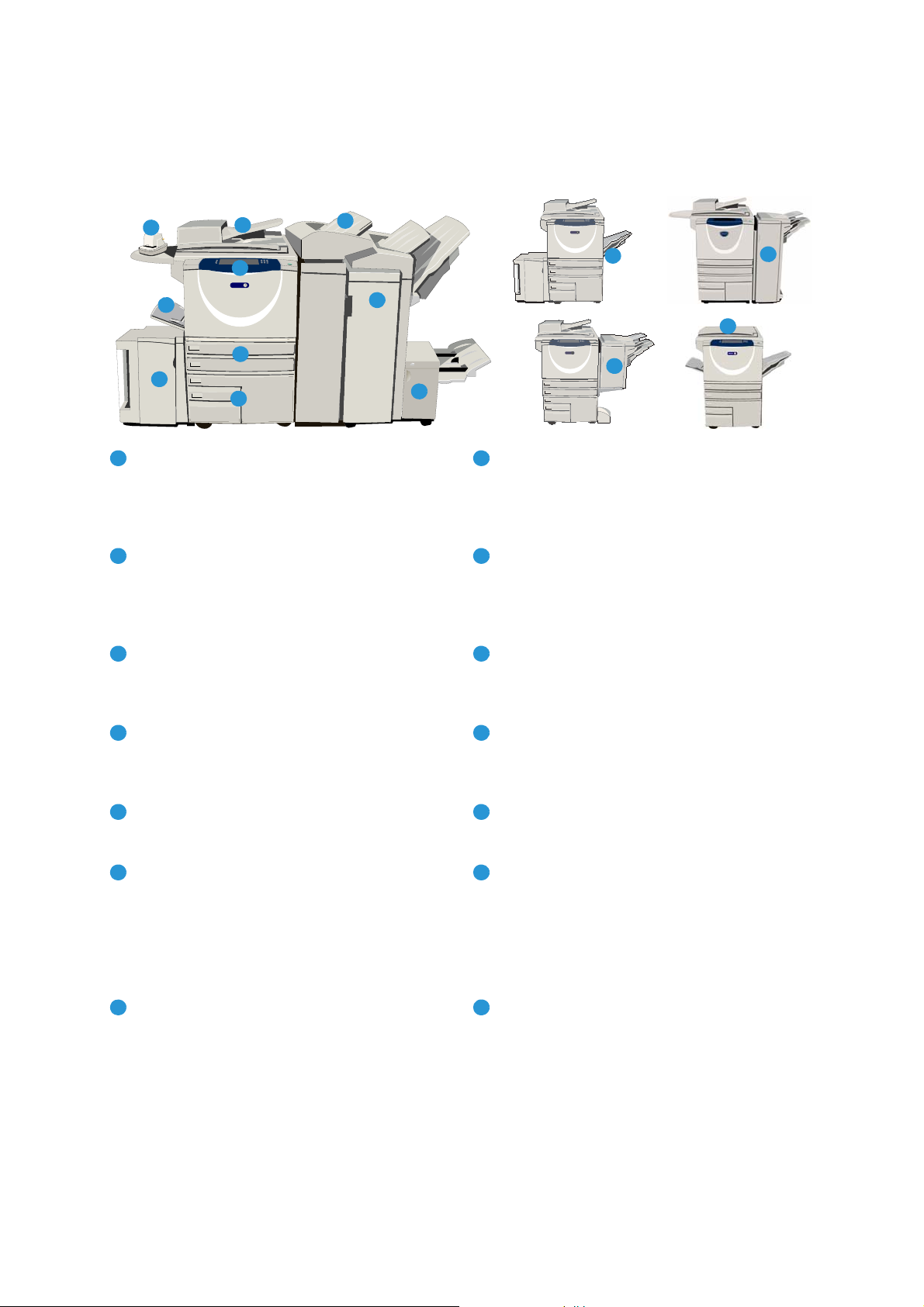
Oversigt
13
14
1
2
3
4
5
6
8
7
9
10
xerox
11
xerox
12
18293104
11
5126
13
7
14
Oversigt
Betjeningspanel: Berøringsskærm og numerisk
tastatur
High Volume Finisher: Den store efterbehandler
kan sortere, stakke, forskyde og hæfte dine
kopier/udskrifter. Hæfte-/falseenhed, 3-foldningsog hulningsmodul kan installeres på denne
efterbehandler.
Dokumentfremfører og glasplade: Anvendes til
at scanne 1 eller flere dokumenter. Glaspladen
kan anvendes til at scanne almindelige,
indbundne eller ødelagte dokumenter med
Hæfte-/falseenhed og 3-foldningsmodul: Dette
er tilbehør, som kan installeres på High Volume
Finisher (stor efterbehandler) til at hæfte og
folde pjecer eller hæfter.
normal eller brugerdefineret format.
Papirmagsin 1 og 2: Disse magasiner er
standard på alle modeller. De er justerbare
magasiner, som kan anvendes til papir med
Elektrisk hæftemaskine: Dette tilbehør gør det
muligt at hæfte sæt indeholdende maks. 50 ark.
Hylden skal også installeres.
format på mellem A5 og A3.
Magasin 3 og 4 er store papirmagasiner. De er
ikke-justerbare magasiner, som kan anvendes til
papir med 8,5 x 11”- eller A4-format.
Udfaldsbakke til forskudte sæt: Leverer kopier
og udskrifter enten sorterede eller stakkede.
Hvert sæt eller stak forskydes en smule i forhold
til hinanden, så de er lette at holde adskilt.
Specialmagasin: Anvendes til specialpapir og
materiale.
Basic Office Finisher: Denne efterbehandler kan
sortere, stakke, forskyde og hæfte dine
kopier/udskrifter.
Magasin 5: Et stort papirmagasin, der fås og
installeres som tilbehør. Det er et ikke-justerbart
magasin, som kan anvendes til papir med 8,5 x
11"- eller A4-format, der fremføres med lang
Office Finisher: Denne efterbehandler kan
sortere, stakke, forskyde og hæfte dine
kopier/udskrifter. Der kan også installeres
hulningsmodul på denne efterbehandler.
kant. Der kan købes tilbehør til anvendelse af
papir med formaterne 11 x 17”, A3, 8,5 x 14”,
8,5 x 11” eller A4 (KFK).
Magasin 6 (modul til indsæt): Dette magasin er
tilbehør, som kan installeres på High Volume
Finisher (den store efterbehandler). Det
anvendes til at indsætte fortrykte ark i kopisæt.
Den er ikke en del af udskrivningsprocessen og
kan ikke anvendes til billedbehandling.
Låge til glaspladen er en flad låge oven over
glaspladen. Den installeres i stedet for
dokumentfremføreren og er standard på visse
konfigurationer.
WorkCentre™ 5735/5740/5745/5755/5765/5775/5790
5
Komme i gang
Page 6
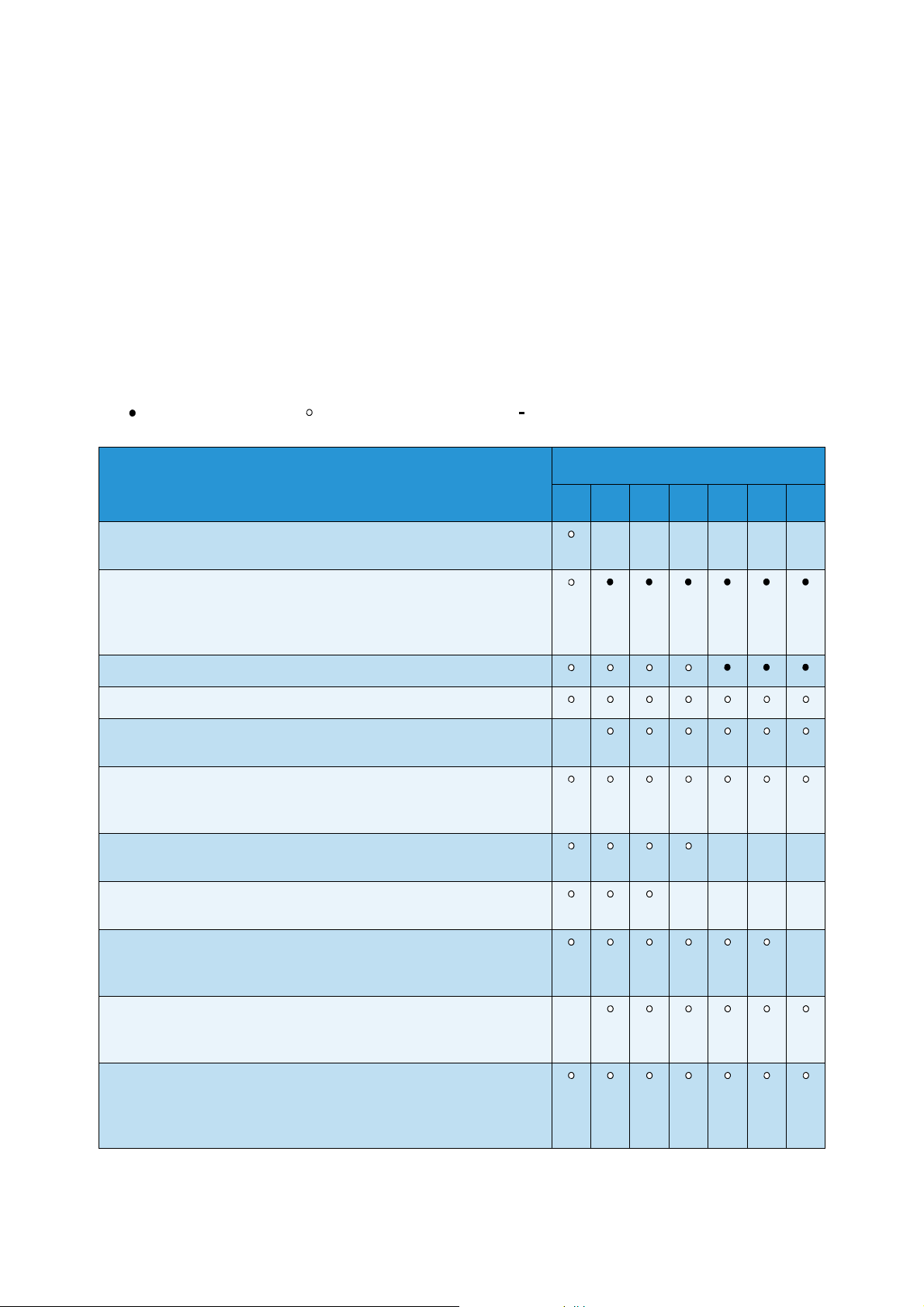
Opgavetyper og funktioner
Standard Tilbehør Ikke tilgængelig
Opgavetyper og funktioner
Der findes et antal tilgængelige opgavetyper og funktioner på din maskine. Mange opgavetyper
leveres som standard og skal blot aktiveres eller konfigureres med yderligere tredjepartshardware.
Der kan desuden købes og installeres tilbehør og moduler. Det tilgængelige tilbehør afhænger af din
WorkCentre-model.
WorkCentre-kopimaskine/printer/scanner
Komponent:
WorkCentre
Beskrivelse
35 40 45 55 65 75 90
Låge til glaspladen er en flad låge oven over glaspladen.
Installeres i stedet for dokumentfremfører.
Dokumentfremfører kan fremføre 75 (kun på 35-modellen) eller
100 1- eller 2-sidede dokumenter. Dokumenter fra A5 til A3
(5,5 x 8,5" til 11 x 17") kan fremføres. Installeres i stedet for lågen til
glaspladen.
Magasin 3 og 4 er store papirmagasiner.
Magasin 5 er et stort magasin til fremføring af specialmateriale.
Magasin 6 (modul til indsæt) er tilbehør, der kan installeres på
High Volume Finisher (den store efterbehandler).
Konvolutmagasinet indsættes i stedet for magasin 2 for at aktivere
udskrivning på konvolutter. Der kan lægges op til 55 nr. 10konvolutter (4,1 x 9,5") i magasinet.
Udfaldsbakken til forskudte sæt leverer kopierne og udskrifterne
enten sorterede eller stakkede.
Basic Office Finisher kan sortere, stakke, forskyde og hæfte dine
kopier/udskrifter.
Office Finisher kan sortere, stakke, forskyde og hæfte dine
kopier/udskrifter. Der kan også installeres hulningsmodul på denne
efterbehandler.
- - - - - -
-
- - -
- - - -
-
High Volume Finisher kan sortere, stakke, forskyde og hæfte dine
kopier/udskrifter. Hæfte-/falseenhed, 3-foldnings- og
hulningsmodul kan installeres på denne efterbehandler.
Hulningsmodul kan installeres på Office Finisher og High Volume
Finisher. Der findes moduler til 2 huller, 2 huller (Legal), 3 huller,
4 huller eller Swedish 4 huller. Der kan kun installeres et modul ad
gangen.
6
WorkCentre™ 5735/5740/5745/5755/5765/5775/5790
Komme i gang
-
Page 7
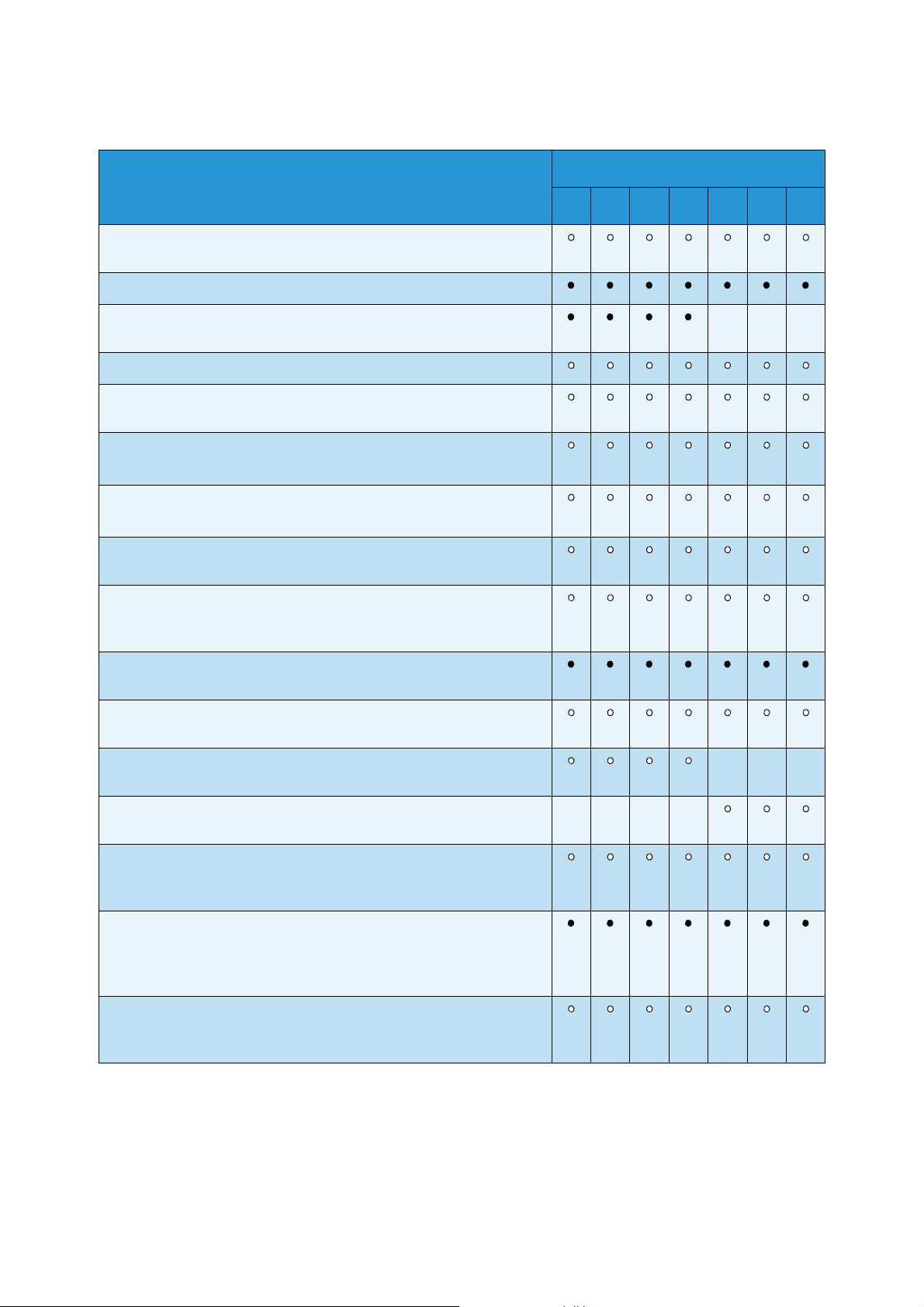
Beskrivelse
Elektrisk hæftemaskine anvendes til manuel hæftning. Hylden skal
også installeres.
Hylden installeres på venstre side af maskinen.
Opgavetyper og funktioner
WorkCentre
35 40 45 55 65 75 90
Kabinet er et opbevaringsområde, som installeres i stedet for
magasin 3 og 4.
Fax (indbygget): Dette modul aktiverer en telefonlinieforbindelse.
Udvidet fax (indbygget): Dette modul gør det muligt at oprette to
faxlinier på maskinen.
LAN-faxa gør det muligt for brugere at sende fax direkte fra deres
pc vha. printer- og faxdriverne.
Serverfaxb giver brugere mulighed for at sende og modtage
faxopgaver via en faxserver.
Internet Fax giver brugere mulighed for at sende eller modtage fax
via Internet eller intranettet.
Netværksscanningsmodul aktiverer funktioner for e-mail and
scanning af arbejdsdiagrammer. Den sort/hvide-scanner leveres
som standard.
Sikkerhedsmodul giver flere sikkerhedsfunktioner, f.eks. funktioner
til overskrivning af harddisk.
Xerox-funktionen Sikker adgang anvender kortlæser til begrænset
adgang til maskinen.
Farvescanner anvendes til at scanne i farver (installeret ved
levering).
- - -
- - -
Aktiveringsmodul til farvescanning leveres med en pin-kode til
- - - -
aktivering af funktioner for farvescanning.
Netværkskontering gør det muligt at registrere maskinens brug til
udskrivnings-, kopierings- og scanningsopgaver fra flere maskiner
over netværket.
Xerox-standardkontering (Xerox Standard Accounting) er et
konteringsværktøj, som registrerer antallet af kopi-, udskrivnings-,
scanning af arbejdsdiagram-, serverfax- og faxopgaver for hver
bruger.
FID (Foreign Interface Device) anvendes til at give tredjepart
adgang til konteringsudstyr til betaling for anvendelse af maskinen,
f.eks. isætning af kort eller indkastning af mønter.
a. Kræver, at det almindelige eller udvidede faxmodul eller en tredjepartsfaxserver konfigureres og installeres.
b. Kræver, at en tredjepartsfaxserver konfigureres og installeres.
WorkCentre™ 5735/5740/5745/5755/5765/5775/5790
Komme i gang
7
Page 8
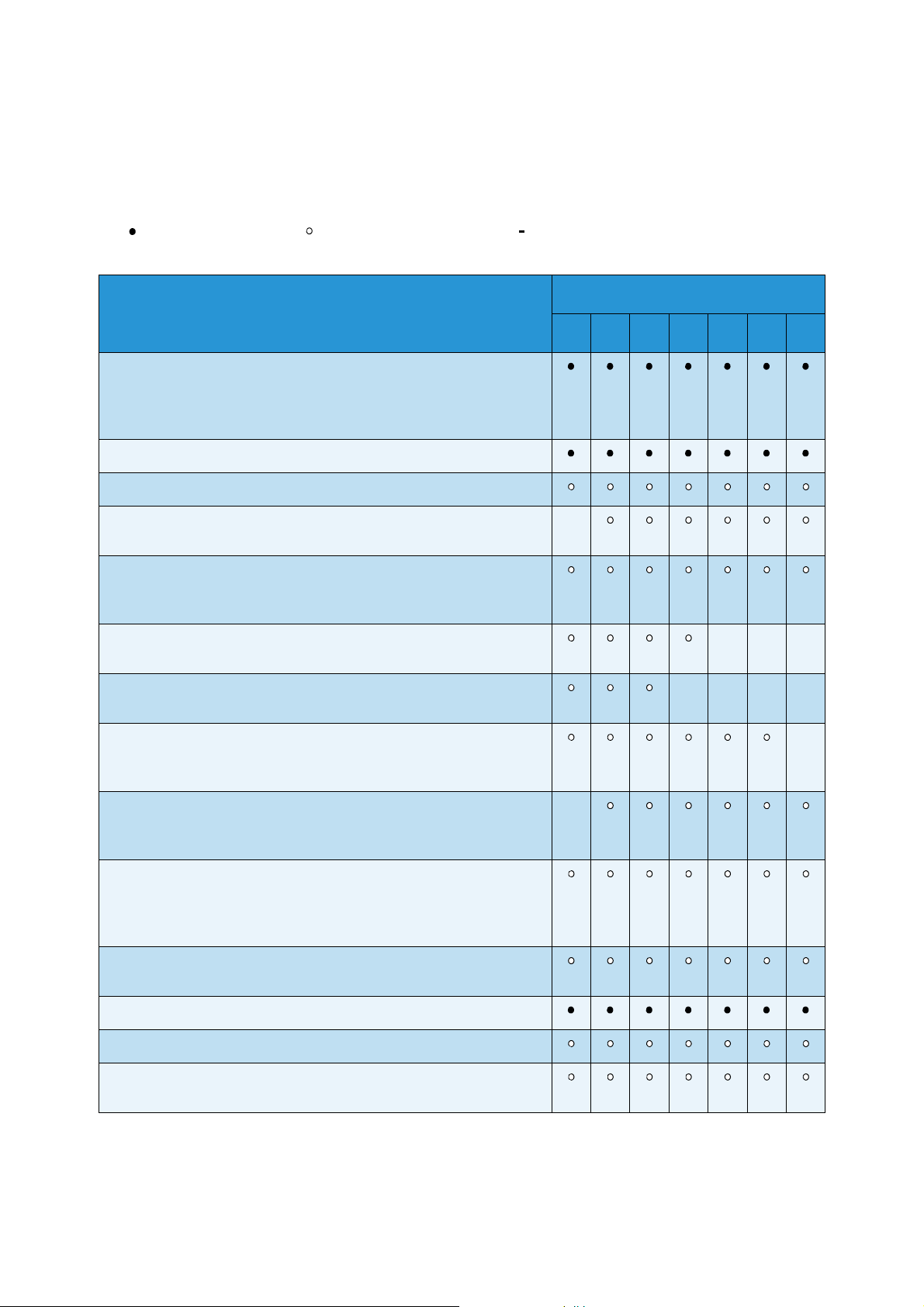
Opgavetyper og funktioner
Standard Tilbehør Ikke tilgængelig
WorkCentre-kopimaskine/printer/scanner
Komponent:
Beskrivelse
Dokumentfremfører kan fremføre 75 (kun på 35-modellen)
eller 100 1- eller 2-sidede dokumenter. Dokumenter fra A5 til A3
(5,5" x 8,5" til 11"x17") kan fremføres. Installeres i stedet for lågen
til glaspladen.
Magasin 3 og 4 er store papirmagasiner.
Magasin 5 er et stort magasin til fremføring af specialmateriale.
WorkCentre
35 40 45 55 65 75 90
Magasin 6 (modul til indsæt) er tilbehør, der kan installeres på
High Volume Finisher (den store efterbehandler).
Konvolutmagasinet indsættes i stedet for magasin 2 for at aktivere
udskrivning på konvolutter. Der kan lægges op til 55 nr. 10konvolutter i magasinet.
Udfaldsbakken til forskudte sæt leverer kopierne og udskrifterne
enten sorterede eller stakkede.
Basic Office Finisher kan sortere, stakke, forskyde og hæfte dine
kopier/udskrifter.
Office Finisher kan sortere, stakke, forskyde og hæfte dine
kopier/udskrifter. Der kan også installeres hulningsmodul på denne
efterbehandler.
High Volume Finisher kan sortere, stakke, forskyde og hæfte
dine kopier/udskrifter. Hæfte-/falseenhed, 3-foldnings- og
hulningsmodul kan installeres på denne efterbehandler.
Hulningsmodul kan installeres på Office Finisher og High Volume
Finisher. Der findes moduler til 2 huller, 2 huller (Legal), 3 huller,
4 huller eller Swedish 4 huller. Der kan kun installeres et modul ad
gangen.
Elektrisk hæftemaskine anvendes til manuel hæftning. Hylden skal
også installeres.
-
- - -
- - - -
-
-
Hylden installeres på venstre side af maskinen.
Fax (indbygget): Dette modul aktiverer en telefonlinieforbindelse.
Udvidet fax (indbygget): Dette modul gør det muligt at oprette to
faxlinier på maskinen.
8
WorkCentre™ 5735/5740/5745/5755/5765/5775/5790
Komme i gang
Page 9
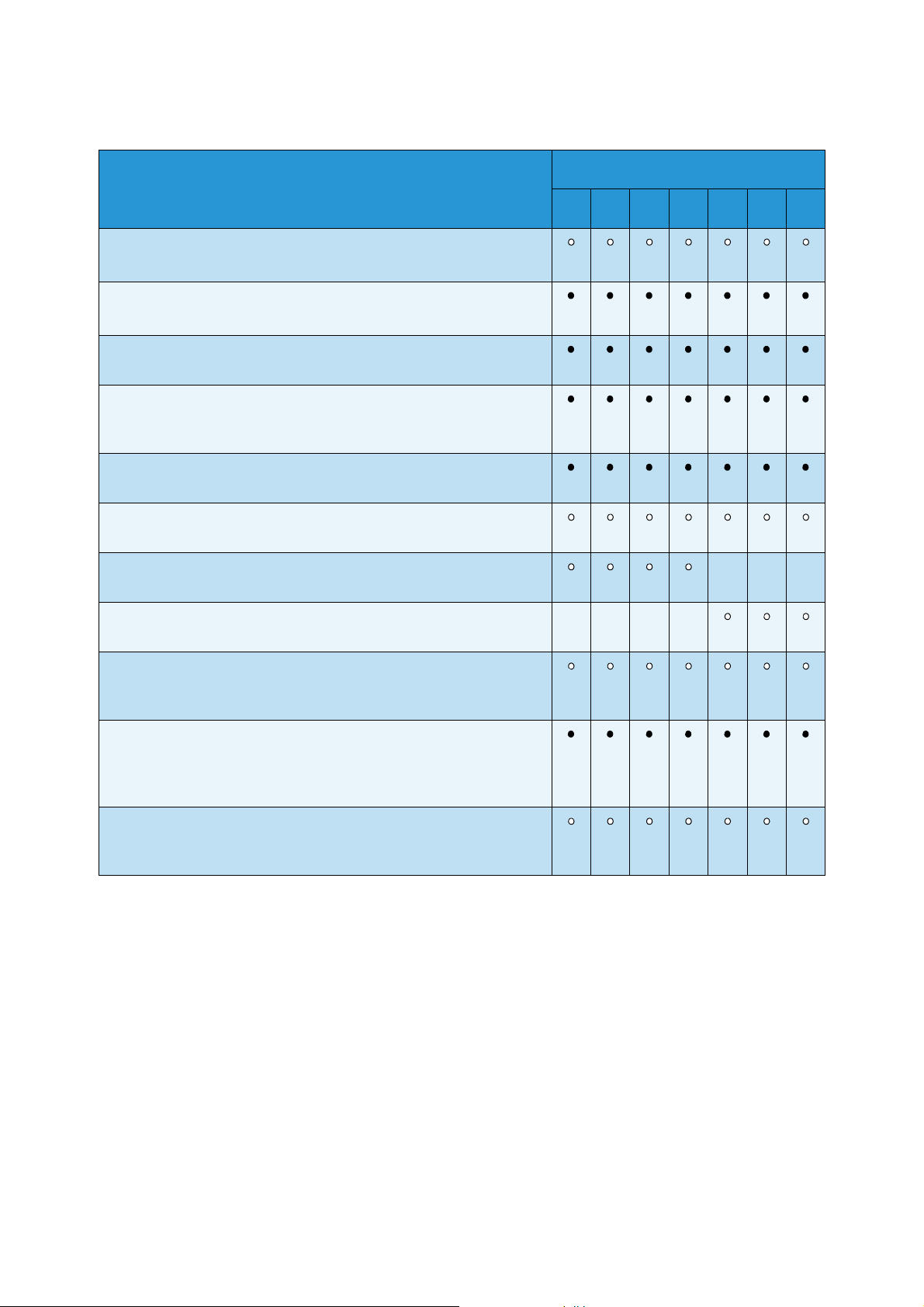
Beskrivelse
LAN-faxa gør det muligt for brugere at sende fax direkte fra deres
pc vha. printer- og faxdriverne.
Serverfaxb giver brugere mulighed for at sende og modtage
faxopgaver via en faxserver.
Internet Fax giver brugere mulighed for at sende eller modtage fax
via Internet eller intranettet.
Netværksscanningsmodul aktiverer funktioner for e-mail and
scanning af arbejdsdiagrammer. Den sort/hvide-scanner leveres
som standard.
Sikkerhedsmodul giver flere sikkerhedsfunktioner, f.eks. funktioner
til overskrivning af harddisk.
Xerox-funktionen Sikker adgang anvender kortlæser til begrænset
adgang til maskinen.
Opgavetyper og funktioner
WorkCentre
35 40 45 55 65 75 90
Farvescanner anvendes til at scanne i farver (installeret ved
- - -
levering).
Aktiveringsmodul til farvescanning leveres med en pin-kode til
- - - -
aktivering af funktioner for farvescanning.
Netværkskontering gør det muligt at registrere maskinens brug til
udskrivnings-, kopierings- og scanningsopgaver fra flere maskiner
over netværket.
Xerox-standardkontering (Xerox Standard Accounting) er et
konteringsværktøj, som registrerer antallet af kopi-, udskrivnings-,
scanning af arbejdsdiagram-, serverfax- og faxopgaver for hver
bruger.
FID (Foreign Interface Device) anvendes til at give tredjepart
adgang til konteringsudstyr til betaling for anvendelse af maskinen,
f.eks. isætning af kort eller indkastning af mønter.
a. Kræver, at det almindelige eller udvidede faxmodul eller en tredjepartsfaxserver konfigureres og installeres.
b. Kræver, at en tredjepartsfaxserver konfigureres og installeres.
WorkCentre™ 5735/5740/5745/5755/5765/5775/5790
Komme i gang
9
Page 10
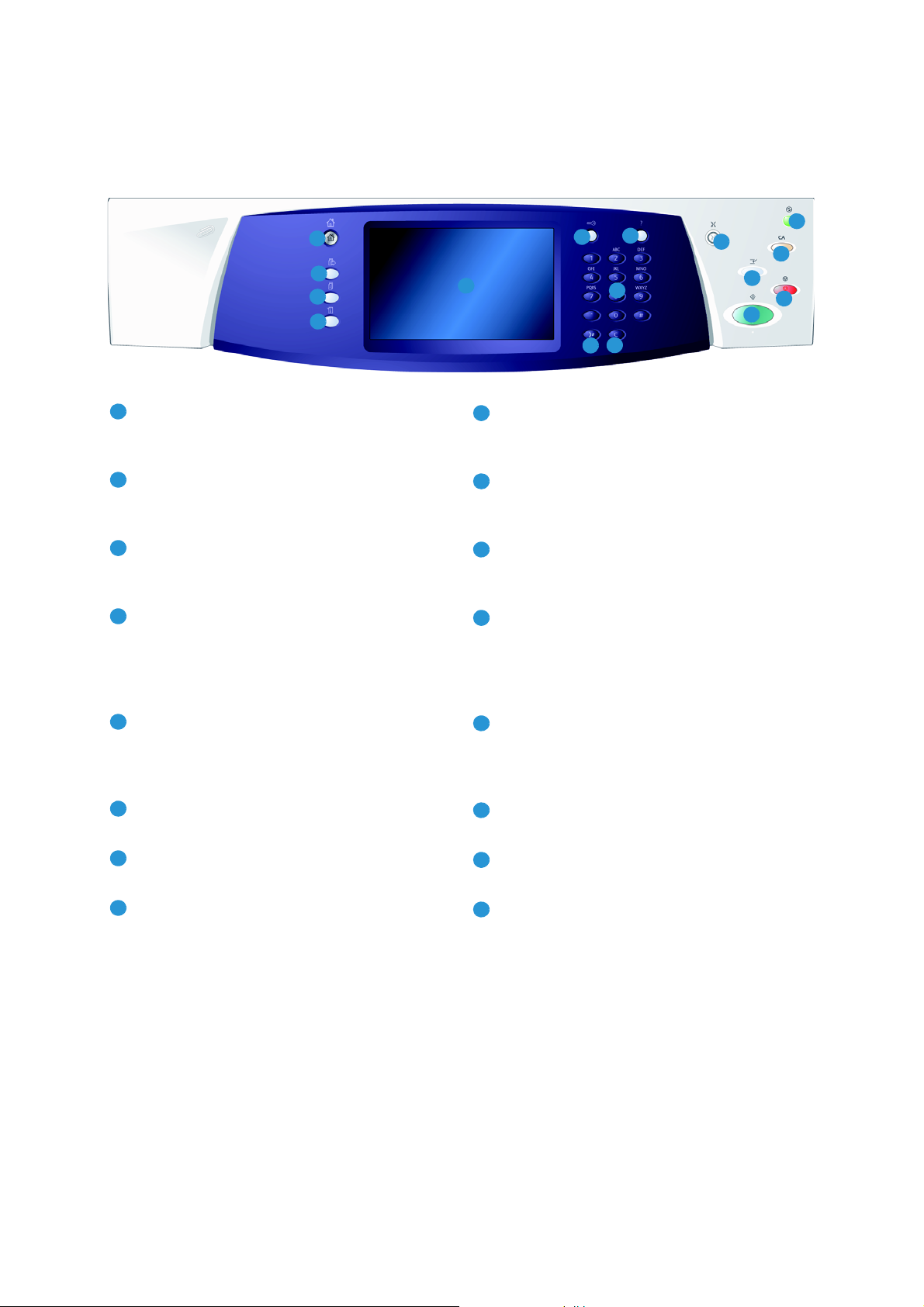
Oversigt over betjeningspanelet
1
2
3
4
5
6
8
9
10
7
12
13
11
16
14
15
1
9
2103
11
4
12513
6
14
7
15
8
16
Oversigt over betjeningspanelet
Alle opgavetyper: Giver adgang til maskinens
tilgængelige opgavetyper.
Funktioner: Går tilbage til det forrige skærmbillede for kopiering, fax eller scanning, når skærmbilledet Opgavestatus eller Maskinstatus vises.
Opgavestatus: Anvendes til at se status for
aktive opgaver eller til at vise detaljerede
oplysninger om afsluttede opgaver.
Maskinstatus: Anvendes til at kontrollere
maskinstatus, konteringstællere, status for
forbrugsstoffer eller udskrive brugerdokumentation og rapporter. Tryk også på denne knap for
at få adgang til Værktøjer.
Berøringsskærm: Anvendes til at vælge programmeringsfunktioner og se udredningsprocedurer
for fejl samt generelle maskinoplysninger.
Login/logud: Anvendes til at se oplysninger til at
logge ind og ud.
Numerisk tastatur: Anvendes til at indtaste
alfanumeriske tegn.
Afbryd udskrivning: Anvendes til at standse en
opgave, som er ved at blive udskrevet for at køre
en hastekopiopgave.
Start: Anvendes til at starte en opgave.
Slet alt: Tryk én gang på denne knap for at slette
et valg. Tryk to gange for at gå tilbage til
standardindstillingerne.
Stop: Stopper den aktuelle opgave.
Energisparer: Anvendes til at vælge den ønskede
indstilling for energisparerfunktionen og til at
foretage hurtig genstart eller til at slukke for
maskinen.
Sprog: Anvendes til at vælge et andet
skærmsprog.
Opkaldspause: Anvendes til at indsætte en
pause, når du ringer til et faxnummer.
Hjælp: Viser hjælpemeddelelser for maskinens
funktioner.
10
WorkCentre™ 5735/5740/5745/5755/5765/5775/5790
Komme i gang
‘C’ Annuller: Annullerer det forrige valg på det
numeriske tastatur.
Page 11

Tænd og sluk
Tænd og sluk
Tæ n d
1. Kontroller, at maskinen er sluttet til en egnet kontakt,
og at netledningen er sat korrekt i stikket på maskinen.
2. Tryk på tænd/sluk-kontakten. Hele opvarmningen
(alle installerede funktioner tændes) tager mindre
end 3 minutter.
Sluk
1. Tryk på tænd/sluk-kontakten. Indstillingerne for
Nedlukning vises.
• Hvis der er valgt Energisparer, aktiverer maskinen
straks den energisparerfunktion, som passer til
konfigurationen.
•Hvis der vælges Hurtig genstart, genstartes
maskinen med det samme. Kopiopgaver i
opgavelisten slettes, udskrivningsopgaver i
opgavelisten gendannes.
•Hvis der vælges Nedlukning, slukkes maskinen.
•Hvis der vælges Annuller, annulleres nedlukningsfunktionerne, og maskinen er klar til brug.
2. Vælg Nedlukning. En bekræftelsesskærmbillede viser en advarsel om, at der kan mistes data, hvis
maskinen slukkes.
Bemærk: Hvis nedlukning bekræftes, slettes alle opgaver i køen.
3. Tryk på knappen Bekræft for at slukke maskinen.
Maskinen starter en nedlukningsproces. Den forbliver tændt i ca. 45 sekunder, hvorefter den
slukkes.
WorkCentre™ 5735/5740/5745/5755/5765/5775/5790
Komme i gang
11
Page 12

Tænd og sluk
Energisparer
Maskinen er designet til at være energibesparende og reducerer automatisk strømforbruget, når den
står ubrugt over længere tid. Systemadministratoren kan indstille energisparerfunktioner. Hvis du
trykker på energisparerknappen på betjeningspanelet, vises nedlukningsmulighederne. Følg
instruktionerne herunder for at aktivere indstillingerne for energisparerfunktionen.
1. Tryk på knappen Energisparer på betjeningspanelet.
Indstillingerne for Nedlukning vises.
2. Vælg Energisparer. Maskinen går med det samme til
Lavenergi.
Hvis Energisparer er konfigureret, aktiveres
Energisparer efter et bestemt tidsrum.
Knappen Energisparer lyser, når Energisparer er
aktiveret på maskinen. Hvis indikatoren lyser hele
tiden, er indstillingen Lavenergi aktiveret. Hvis
indikatoren blinker, er indstillingen Energisparer aktiveret.
3. For at genaktivere maskinen fra Lavenergi eller Energisparer skal du blot røre ved en tast på
skærmen eller betjeningspanelet. Det tager længere tid at aktivere maskinen efter Energisparer
end, hvis der er valgt Lavenergi.
Se vejledningen for systemadministratorer for flere oplysninger om indstilling af Energisparer.
12
WorkCentre™ 5735/5740/5745/5755/5765/5775/5790
Komme i gang
Page 13

Ilægning af papir
Ilægning af papir
1. Åbn det ønskede papirmagasin.
• Papirmagasin 1 og 2 kan justeres til alle papirformater mellem A5 og A3 (5,5 x 8,5" og
11 x 17").
• Magasin 3 og 4 er ikke-justerbare magasiner, som indstilles til at håndtere papir med enten
A4- eller 8,5 x11"-format med lang fremføringskant.
• Magasin 5 er et stort papirmagasin, der fås og installeres som tilbehør. Standardmagasinet
består af ét magasin, som indstilles til papir med enten A4- eller 8,5 x11"-format med lang
fremføringskant. Der kan installeres to tilbehørsmoduler, som gør det muligt at anvende papir
med enten A3- eller 11 x 17"-format med kort fremføringskant og papir med A4- eller 8,5 x
11"-format med lang fremføringskant i magasin 5.
• Specialmagasinet kan anvendes til de fleste materialetyper med formater på mellem A6 og
A3, KFK.
Bemærk: LFK - Lang fremføringskant og KFK - Kort fremføringskant
2. Ilæg papir. Læg ikke papir i over maksimumslinien i magasinet.
Ved ilægning af papir i magasin 1 og 2 skal du
kontrollere, at papirstyrene er indstillet korrekt for
papirformatet. Juster hvert styr ved at presse
fastlåsningsmekanismen sammen og skubbe styret,
så det netop rører ved papiret.
I specialmagasinet skal materialet lægges op mod
forsiden af magasinet og bagstyret skal placeres
således, at det netop rører ved papirets bagkant.
Ved ilægning af materiale i magasin 5 skal du trykke
på knappen for at åbne lågen. Vent til magasinet er sænket. Det ilagte papir vises på skærmen.
Læg materialet i magasinet. Det skal lægges op mod magasinets højre kant.
3. Luk magasinet og magasinlågen. Specialmagasinet forbliver åbent.
4. Hvis skærmbilledet Papirindstillinger vises, skal du angive det ilagte papirs format, type og farve.
Vælg derefter Bekræft.
Hvis magasinet er ikke-justerbart, skal det papirformat og type, som angives på skærmen, lægges i.
Skærmbilledet Papirindstillinger vises ikke.
WorkCentre™ 5735/5740/5745/5755/5765/5775/5790
Komme i gang
13
Page 14

Ilægning af dokumenter
1
2
3
6
A4
5.5"
A5
A4
1
2
3
6
A4
A
B
Ilægning af dokumenter
Læg originalerne enten i dokumentfremføreren eller på
glaspladen.
1. Læg dine dokumenter med tekstsiden opad i
dokumentfremføreren.
Juster styret, så det netop rører ved dokumenterne,
eller
2. Løft dokumentfremføreren. Læg dokumentet med
tekstsiden nedad på glaspladen, og ret det ind efter
pilen øverst til højre. Luk dokumentfremføreren.
Bemærk: Originaler scannes kun én gang, også selvom
der er valgt mange kopier.
Der findes specifikke oplysninger om WorkCentre™
5735/5740/5745/5755/5765/5775/5790 ved at gå til
www.xerox.com.
14
WorkCentre™ 5735/5740/5745/5755/5765/5775/5790
Komme i gang
Page 15

Kopiering
Kopiering
1. Læg dine dokumenter med tekstsiden opad i dokumentfremføreren. Juster styret, så det netop
rører ved dokumenterne,
eller
Løft dokumentfremføreren. Læg dokumentet med tekstsiden nedad på glaspladen, og ret det ind
efter pilen øverst til højre. Luk dokumentfremføreren.
2. Tryk en gang på Slet alt (AC) for at annullere alle tidligere programmeringsvalg.
3. Tryk på Alle opgavetyper, og vælg Kopiering.
Funktionerne for Kopiering vises.
4. Vælg de ønskede funktioner på berøringsskærmen.
Reduktion/forstørrelse anvendes til at reducere eller forstørre billedet på mellem 25
og 400%.
Papirvalg anvendes til at vælge det ønskede magasin og kopipapir.
Væl g 1- eller 2-sidet for at fremstille 1- eller 2-sidede kopier.
Levering gør det muligt at vælge sortering, hæftning eller foldning (afhængigt af hvilket
efterbehandlingsudstyr der er tilgængeligt).
5. Indtast det ønskede antal kopier på det numeriske tastatur, og tryk på Start for at scanne
originalerne.
6. Fjern alle originalerne i dokumentfremføreren eller på glaspladen, når scanning er udført.
Bemærk: Opgaven placeres i opgavelisten og er klar til kopiering.
7. Vælg Opgavestatus for at se opgavelisten og status for din opgave.
Hvis din opgave tilbageholdes på listen, kræver den flere ressourcer for at kunne udskrives. Vælg
opgaven og tryk på Opgaveoplysninger for at se de nødvendige ressourcer. Opgaven udskrives,
når ressourcerne er tilgængelige.
WorkCentre™ 5735/5740/5745/5755/5765/5775/5790
Komme i gang
15
Page 16

Udskrivning af et dokument
Udskrivning af et dokument
1. Kontroller, at de korrekte Xerox-printdrivere er installeret på din pc. Se vejledningen til
systemadministratorer for flere oplysninger om installation af printerdrivere.
2. Åbn det dokument, der skal udskrives. I dit program skal du klikke på Fil > Udskriv og vælge Xeroxmaskinen i den viste liste over printere.
3. Klik på Egenskaber for at ændre standardindstillingerne for udskrivning.
Printerdriveren består af faner, som indeholder mange,
forskellige indstillinger og egenskaber.
• Vælg fanen Papir/output for at vælge papirtype,
format og farve og leveringsvalg, som f.eks.
2-sidede udskrifter.
•Fanen Specialsider giver dig mulighed for at
tilføje omslag, indsæt og undtagelser.
•Fanen Billedkvalitet gør det muligt at justere
billedkvaliteten.
•Fanen Layout/vandmærke indeholder forskellige
muligheder for tilføjelse af vandmærker, ændring
af billedretning (liggende eller stående), valg af
pjece og udskrivning af flere sider pr. ark.
•På fanen Avanceret kan du vælge forskellige fonte samt dokument- og
udskrivningsindstillinger.
Vælg de ønskede indstillinger for din opgave, og klik på OK for at udskrive dokumentet.
4. Udskrivningsopgaven sendes til maskinen og vises i listen over Aktive opgaver. Hvis du vil se listen
på maskinen, skal du trykke på knappen Opgavestatus på betjeningspanelet.
Hvis en opgave angives som Tilbageholdt i listen, kræver den flere ressourcer, brugerlogin eller et
kodeord for at kunne udskrives. Vælg opgaven, og tryk på Nødvendige ressourcer for at se de
nødvendige ressourcer. Opgaven udskrives, når ressourcerne er tilgængelige. Hvis der kræves
brugerlogin eller et kodeord, skal du logge på maskinen eller vælge Frigiv og indtaste kodeordet
for fortrolig udskrivning.
16
WorkCentre™ 5735/5740/5745/5755/5765/5775/5790
Komme i gang
Page 17

Afsendelse af fax
Afsendelse af fax
1. Læg dine dokumenter med tekstsiden opad i dokumentfremføreren. Juster styret, så det netop
rører ved dokumenterne,
eller
Løft dokumentfremføreren. Læg dokumentet med tekstsiden nedad på glaspladen, og ret det ind
efter pilen øverst til højre. Luk dokumentfremføreren.
2. Tryk en gang på Slet alt (AC) for at annullere alle tidligere programmeringsvalg.
3. Tryk på Alle opgavetyper, og vælg Fax.
Fax fun ktionern e vises.
4. Indtast modtagerens faxnummer på en af følgende
måder.
• Ta st e op ka ld - Tryk på indtastningsområdet på
skærmen, og indtast nummeret på det numeriske
tastatur.
• Manuelt opkald - Hvis der er sluttet en telefon til
maskinen, skal du vælge denne funktion og indtaste nummeret på telefonen eller det
numeriske tastatur.
• Hurtigopkald - Tryk på indtastningsområdet, indtast de 3 hurtigopkaldsnumre, og
vælg Hurtigopkald.
• Adressebog - Tryk på knappen Adressebog for at få adgang til faxadressebogen. Vælg en
person i adressebogen, som føjes til modtagerlisten. Tlføj alle de ønskede modtagere, og tryk
på Luk for at gå tilbage til det forrige skærmbillede.
5. Vælg Tilføj for at føje nummeret til modtagerlisten. Indtast evt. andre faxnumre. Faxen sendes til
alle numrene i modtagerlisten.
6. Vælg de ønskede funktioner for din faxopgave på skærmen.
Opkaldstegn er alfanumeriske tegn, som har en specifik faxfunktion og kan indtastes som en del
af faxnummeret.
Omslag gør det muligt at sende en fax med et omslag.
1- eller 2-sidet anvendes til at angive, om dine originaler er 1-sidede eller 2-sidede.
Originaltype anvendes til at angive, om originalen indeholder kun tekst, tekst og foto, foto eller
rastereret foto.
Opløsning kan anvendes til at optimere opløsningsindstillingerne.
7. Tryk på Start for at scanne originalerne og starte faxopgaven. Fjern alle originalerne i
dokumentfremføreren eller på glaspladen, når scanning er udført.
Bemærk: Faxopgave n placeres i opgavelisten og er klar til afsendelse.
8. Vælg Opgavestatus for at se opgavelisten og status for din opgave.
WorkCentre™ 5735/5740/5745/5755/5765/5775/5790
Komme i gang
17
Page 18

Serverfax
Serverfax
1. Læg dine dokumenter med tekstsiden opad i dokumentfremføreren. Juster styret, så det netop
rører ved dokumenterne,
eller
Løft dokumentfremføreren. Læg dokumentet med tekstsiden nedad på glaspladen, og ret det ind
efter pilen øverst til højre. Luk dokumentfremføreren.
2. Tryk en gang på Slet alt (AC) for at annullere alle tidligere programmeringsvalg.
3. Tryk på Alle opgavetyper, og vælg Serverfax.
Serverfaxfunktionerne vises.
4. Indtast modtagerens faxnummer på en af følgende
måder.
• Ta st e op ka ld - Tryk på indtastningsområdet på
skærmen, og indtast nummeret på det numeriske
tastatur.
• Faxtelefonnøgle - Tryk på knappen
Faxtelefonnøgle, og vælg det nummer i telefonnøglen, som skal føjes til modtagerlisten.
5. Vælg Tilføj for at føje nummeret til modtagerlisten.
6. Vælg de ønskede funktioner for din faxopgave på skærmen.
Opkaldstegn er alfanumeriske tegn, som har en specifik faxfunktion og kan indtastes som en del
af faxnummeret.
1- eller 2-sidet anvendes til at angive, om dine originaler er 1-sidede eller 2-sidede.
Originaltype anvendes til at angive, om originalen indeholder kun tekst, tekst og foto eller
kun foto.
Opløsning kan anvendes til at optimere opløsningsindstillingerne.
7. Tryk på Start for at scanne originalerne og starte serverfaxopgaven. Fjern alle originalerne i
dokumentfremføreren eller på glaspladen, når scanning er udført.
Bemærk: Serverfaxopgaven placeres i opgavelisten og er klar til afsendelse.
8. Vælg Opgavestatus for at se opgavelisten og status for din opgave.
18
WorkCentre™ 5735/5740/5745/5755/5765/5775/5790
Komme i gang
Page 19

Internetfax
Internetfax
1. Læg dine dokumenter med tekstsiden opad i dokumentfremføreren. Juster styret, så det netop
rører ved dokumenterne,
eller
Løft dokumentfremføreren. Læg dokumentet med tekstsiden nedad på glaspladen, og ret det ind
efter pilen øverst til højre. Luk dokumentfremføreren.
2. Tryk en gang på Slet alt (AC) for at annullere alle tidligere programmeringsvalg.
3. Tryk på Alle opgavetyper, og vælg Internetfax.
Internetfaxfunktionerne vises.
4. Vælg Nye modtagere.
5. Vælg Til eller Cc for modtageren vha. rullemenuen til
venstre for indtastningsfeltet.
6. Indtast e-mailadressen på tastaturet.
• Der kan indtastes op til 128 alfanumeriske tegn.
• Brug pil-tilbage til at slette et tegn eller knappen X for at slette hele indtastningen.
• Tryk på knappen Ta s ta t u r. . . for at få adgang til flere sprogtastaturer.
Vælg Tilføj for at føje e-mailadressen til modtagerlisten. Fortsæt med at tilføje e-mailadresser,
indtil alle de ønskede modtagere er føjet til listen og vælg Luk. Alle modtagerne vises i
modtagerlisten.
Hvis der allerede er oprettet en adressebog, skal du vælge Søg og indtaste modtagerens navn.
Der vises en liste over de fundne modtagere. Vælg den ønskede e-mailadresse, og vælg derefter
Tilføj (Til:) eller Tilføj (Cc:) i rullemenuen. Den nye e-mailadresse føjes til modtagerlisten. Der kan
føjes flere modtageren til modtagerlisten på denne måde. Vælg Luk for at afslutte.
7. Indtast de ønskede oplysninger for Meddelelse, Svar til, Fra og Emne.
8. Vælg de ønskede funktioner for din faxopgave på skærmen.
Outputfarve anvendes til at gengive originalens farver eller vælge sort/hvid, gråtonet eller
far vet.
Bemærk: Denne funktion er måske ikke tilgængelig på din maskine.
1- eller 2-sidet anvendes til at angive, om dine originaler er 1-sidede eller 2-sidede.
Originaltype anvendes til at angive, om originalen indeholder kun tekst, tekst og foto eller
kun foto.
9. Tryk på Start for at scanne originalerne og starte Internetfaxopgaven. Fjern alle originalerne i
dokumentfremføreren eller på glaspladen, når scanning er udført.
Bemærk: Internetfaxopgaven placeres i opgavelisten og er klar til afsendelse.
10. Vælg Opgavestatus for at se opgavelisten og status for din opgave.
WorkCentre™ 5735/5740/5745/5755/5765/5775/5790
Komme i gang
19
Page 20

Afsendelse af fax fra pc
Afsendelse af fax fra pc
1. Kontroller, at de korrekte Xerox-printdrivere er installeret på din pc, og at funktionen for fax fra pc
er tilgængelig. Se vejledningen til systemadministratorer for flere oplysninger om installation af
printerdrivere.
2. Åbn det dokument, der skal faxes. Klik på Fil > Udskriv, og vælg Xerox-maskinen i den viste liste
over printere.
3. Tryk på Egenskaber for at se printerdriverens udskrivningsindstillinger.
4. Vælg Fax som opgavetype på printerdriverens
skærm Papir/output.
Skærmbilledet for Fax åbnes automatisk. Dette
skærmbillede viser modtagerne af den aktuelle fax.
Du kan nu vælge Tilføj faxmodtagere eller Tilføj fra
telefonbog.
5. Tryk på knappen Tilføj faxmodtager for at tilføje en ny
modtager.
6. Indtast modtagerens navn og faxnummer. Viser yderligere
oplysninger.
Vælg Gem i personlig telefonbog, hvis du ønsker at føje den
nye modtager til din personlige telefonbog.
Faxvinduet består af faner, som indeholder mange, forskellige
indstillinger og egenskaber.
• Funktionen Fors ide gør det muligt at føje en forside til
din fax.
• Anvend fanen Indstillinger til at aktivere bekræftelsesark
og vælge en specifik afsendelseshastighed eller opløsning.
Du kan også vælge afsendelsestidspunkt for at indtaste et
specifikt tidspunkt for afsendelse af faxen.
7. Vælg de ønskede indstillinger for din faxopgave, og klik på OK
for at sende dokumentet. Din fax sendes til opgavelisten og er
klar til at blive afsendt.
20
WorkCentre™ 5735/5740/5745/5755/5765/5775/5790
Komme i gang
Page 21

Scanning af arbejdsdiagram
Scanning af arbejdsdiagram
Scanning af arbejdsdiagram anvendes til at scanne en original og konvertere den til en elektronisk fil.
Filen placeres på et specifikt arkiveringssted på en netværkstilsluttet server, på en pc eller på maskinens
harddisk. Indstillingerne for scanning af originalen gemmes i en skabelon.
1. Læg dine dokumenter med tekstsiden opad i dokumentfremføreren. Juster styret, så det netop
rører ved dokumenterne,
eller
Løft dokumentfremføreren. Læg dokumentet med tekstsiden nedad på glaspladen, og ret det ind
efter pilen øverst til højre. Luk dokumentfremføreren.
2. Tryk en gang på Slet alt (AC) for at annullere alle tidligere programmeringsvalg.
3. Tryk på Alle opgavetyper, og vælg Scanning af
arbejdsdiagram. Funktionerne for Scanning af
arbejdsdiagram vises.
4. Vælg en skabelon for opgaven fra de skabeloner, der
vises på listen. Alle aktuelle indstillinger ændres til
indstillingerne i skabelonen.
5. Vælg de ønskede funktioner for din scanningsopgave
på skærmen. Du kan, hvis det er nødvendigt, redigere
skabelonens indstillinger på fanerne Scanning af arbejdsdiagram, Avancerede indstillinger, Layout
og Arkivering.
Outputfarve anvendes til at gengive originalens farver eller vælge sort/hvid, gråtonet
eller farvet.
Bemærk: Denne funktion er måske ikke tilgængelig på din maskine.
1- eller 2-sidet anvendes til at angive, om dine originaler er 1-sidede eller 2-sidede. Side 2
kan roteres.
Originaltype anvendes til at angive, om originalen indeholder kun tekst, tekst og foto eller
kun foto.
Faste indstillinger for scanning anvendes til at vælge de indstillinger, der benyttes ved
scanning.
6. Tryk på Start for at scanne originalerne og fortsætte med Scanning af arbejdsdiagram. Fjern alle
originalerne i dokumentfremføreren eller på glaspladen, når scanning er udført. Scanning af
arbejdsdiagram-opgaven placeres i opgavekøen og er klar til arkivering. De scannede billeder
arkiveres i den placering, der er angivet i skabelonen og er klar til at blive hentet af brugeren.
WorkCentre™ 5735/5740/5745/5755/5765/5775/5790
Komme i gang
21
Page 22

Afsendelse af e-mail
Afsendelse af e-mail
1. Læg dine dokumenter med tekstsiden opad i dokumentfremføreren. Juster styret, så det netop
rører ved dokumenterne,
eller
Løft dokumentfremføreren. Læg dokumentet med tekstsiden nedad på glaspladen, og ret det ind
efter pilen øverst til højre. Luk dokumentfremføreren.
2. Tryk en gang på Slet alt (AC) for at annullere alle tidligere programmeringsvalg.
3. Tryk på Alle opgavetyper, og vælg E-mail.
Funktionerne for E-mail vises.
Bemærk: Kontroller, at du er logget på maskinen for at
kunne anvende e-mailkryptering og signering.
4. Vælg Nye modtagere.
5. Vælg Til, Cc eller Bcc for modtageren vha. rullemenuen
til venstre for indtastningsfeltet.
Indtast e-mailadressen på tastaturet.
• Der kan indtastes op til 128 alfanumeriske tegn.
• Brug pil-tilbage til at slette et tegn eller knappen X for at slette hele indtastningen.
• Tryk på knappen Ta s ta t u r. . . for at få adgang til flere sprogtastaturer.
Vælg Tilføj for at føje e-mailadressen til modtagerlisten. Fortsæt med at tilføje e-mailadresser,
indtil alle de ønskede modtagere er føjet til listen og vælg Luk.
Alle modtagerne vises i modtagerlisten.
Bemærk: Hvis E-mailkryptering er aktiveret, kan der kun sendes e-mail til modtagere med et
gyldigt krypteringscertifikat. Kryptering sikrer, at meddelelsen ikke kan læses af andre end den
tilsigtede modtager. Når E-mailsignering er aktiveret, kan modtageren desuden være sikker på, at
meddelelsen er fra den person, der er markeret som afsender.
Hvis der allerede er oprettet en adressebog, skal du vælge Søg og indtaste modtagerens navn.
Der vises en liste over de fundne modtagere. Vælg den ønskede e-mailadresse og vælg derefter
Tilføj (Til:), Tilføj (Cc:) eller Tilføj (Bcc:) i rullemenuen. Den nye e-mailadresse føjes til
modtagerlisten. Der kan føjes flere modtageren til modtagerlisten på denne måde. Vælg Luk for at
afslutte.
Hvis du er logget på maskinen og din e-mailadresse er kendt, vises knappen Tilføj mig. Tryk på
Tilføj mig for automatisk at føje dig selv til modtagerlisten.
Bemærk: Knappen Tilføj mig er ikke synlig, hvis funktionen Send kun til mig selv er aktiveret af
systemadministratoren.
6. Indtast de ønskede oplysninger for Meddelelse, Svar til, Fra og Emne.
22
WorkCentre™ 5735/5740/5745/5755/5765/5775/5790
Komme i gang
Page 23

Afsendelse af e-mail
7. Vælg de ønskede funktioner for din e-mail på skærmen:
Outputfarve anvendes til at gengive originalens farver eller vælge sort/hvid, gråtonet eller
far vet.
Bemærk: Denne funktion er måske ikke tilgængelig på din maskine.
1- eller 2-sidet anvendes til at angive, om dine originaler er 1-sidede eller 2-sidede. Side 2
kan roteres.
Originaltype anvendes til at angive, om originalen indeholder kun tekst, tekst og foto eller
kun foto.
Faste indstillinger for scanning anvendes til at vælge de indstillinger, der benyttes ved
scanning.
8. Tryk på Start for at scanne originalerne og starte e-mailopgaven. Fjern alle originalerne i
dokumentfremføreren eller på glaspladen, når scanning er udført.
Bemærk: E-mailopgaven placeres i opgavelisten og er klar til afsendelse.
9. Vælg Opgavestatus for at se opgavelisten og status for din opgave.
WorkCentre™ 5735/5740/5745/5755/5765/5775/5790
Komme i gang
23
Page 24

Gem opgaver til genudskrivning
Gem opgaver til genudskrivning
1. Læg dine dokumenter med tekstsiden opad i dokumentfremføreren. Juster styret, så det netop
rører ved dokumenterne,
eller
løft dokumentfremføreren. Læg dokumentet med tekstsiden nedad på glaspladen, og ret det ind
efter pilen øverst til højre. Luk dokumentfremføreren.
2. Tryk en gang på Slet alt (AC) for at annullere alle tidligere programmeringsvalg.
3. Tryk på Alle opgavetyper, og vælg Kopiering.
Funktionerne for Kopiering vises.
4. Programmer de ønskede opgaveindstillinger.
5. Vælg fanen Opgaver og derefter Gem opgave til genudskrivning.
6. Vælg den ønskede funktion:
• Kopier og gem anvendes til at gemme og
udskrive en kopi af opgaven.
• Kun Gem gemmer opgaven uden at udskrive.
7. Vælg den mappeplacering, hvor opgaven skal gemmes.
8. Vælg Nyt opgavenavn, og indtast et navn for opgaven
på tastaturet.
Vælg Gem for at gemme dine valg, og gå tilbage til det forrige skærmbillede.
9. Tryk på Start for at starte opgaven.
10. Opgaven scannes og gemmes under det indtastede navn i den valgte mappe. Hvis der er valgt
Kopier og gem, udskrives der også en kopi af opgaven.
Opgaver kan også gemmes vha. printerdriverindstillinger eller Internet Services.
24
WorkCentre™ 5735/5740/5745/5755/5765/5775/5790
Komme i gang
Page 25

Udskrivning af gemte opgaver
1. Tryk på knappen Alle opgavetyper.
2. Vælg Genudskriv gemte opgaver.
Mapper med gemte opgaver vises.
3. Vælg den ønskede mappe. Anvend evt. piltasterne til at
få adgang til alle mapper.
Der vises en liste over opgaverne i mappen.
4. Vælg opgave og den ønskede indstilling for udskrivning eller gem.
•Vælg Udskriv for at udskrive den valgte opgave
med de aktuelle, gemte udskrivningsindstillinger.
• Hvis udskrivningsindstillingerne ikke er de samme
som de, der er gemt sammen med den
oprindelige udskrivningsopgave, anvendes
Udskriv og gem til at udskrive og derefter gemme
den valgte opgave med de nye indstillinger.
• Gem anvendes til at gemme den valgte opgave
uden at udskrive. Opgaven gemmes i stedet for den oprindelige opgave med eventuelle nye
indstillinger, der er valgt.
Hvis opgaveindstillingerne skal ændres før udskrivning
af opgaven, skal du vælge Indstillinger. Vælg de
ønskede indstillinger og tryk på Udskriv, Udskriv og
gem eller Gem.
5. Hvis opgaven er en fortrolig opgave, skal du logge
på maskinen eller indtaste kodeordet og vælge
Udskriv opgave.
6. Vælg Opgavestatus for at se alle opgavelister og
status for din opgave.
Udskrivning af gemte opgaver
Du kan også genudskrive opgaver vha. Internet Services.
WorkCentre™ 5735/5740/5745/5755/5765/5775/5790
25
Komme i gang
Page 26

Login/logud
Login/logud
Hvis godkendelse eller kontering er aktiveret på maskinen, kan det være nødvendigt at logge på, før du
kan anvende nogle eller alle maskinens funktioner. Et billede af en lås på en knap angiver, at du skal
logge på for at kunne anvende denne funktion.
1. Tryk på knappen Log-in/log-ud på betjeningspanelet.
Hvis du vælger en låst funktion, bliver du bedt om at
indtaste et loginnavn og kodeord.
2. Anvend tastaturet til at indtaste dit Brugernavn.
Hvis der kræves et kodeord, skal du trykke på knappen
Næste og indtaste dit kodeord på tastaturet.
Tryk på knappen Accept.
3. Hvis der anvendes et konteringssystem på maskinen,
kan det også være nødvendigt at indtaste andre oplysninger, f.eks. bruger-ID eller konto-ID. Hvis
FID (Foreign Device Interface) er installeret, bliver du bedt om at få adgang via det installerede
udstyr, f.eks. en kortlæser eller møntautomat.
Dine brugeroplysninger vises i området Brugeroplysninger til højre på skærmen.
4. For at logge ud skal du trykke på knappen Log in/log ud igen og vælge området Brugeroplysninger
og Log ud i rullemenuen.
5. I bekræftelsesskærmbilledet skal du vælge Log ud eller Annuller.
26
WorkCentre™ 5735/5740/5745/5755/5765/5775/5790
Komme i gang
Page 27

Ydee vn e
Ydeevne
Din maskine er effektivt multifunktionelt udstyr med mange digitale funktioner. Den er designet til at
understøtte store arbejdsgrupper i forskellige afdelinger. Du kan gøre mere med mindre og strømline
din arbejdsgang med følgende funktioner, som øger maskinens ydeevne, f.eks.:
• Online adressebøger
• Tilpasning der imødekommer egne arbejdsprocesser
• Forskellige dokumentationsfunktioner, f.eks. Pjecer, Specialsider, Udform opgave og Tilføjelser
For at optimere produktiviteten skal du trykke på Opgavestatus for at få adgang til opgavelisten for
aktive opgaver og styre dine opgaver. Hvis opgaven haster, kan du anvende Ryk op for at prioritere
dine opgaver.
Hvis en opgave angives som Tilbageholdt i listen, kan den kræve flere ressourcer eller et kodeord for at
kunne udskrives. Grunden til tilbageholdning vises i skærmbilledet Opgavestatus. Når kravet er
imødekommet, eller den korrekte kode er indtastet, frigives opgaven til udskrivning.
WorkCentre™ 5735/5740/5745/5755/5765/5775/5790
Komme i gang
27
Page 28

Vedligeholdelse og forbrugsstoffer
Vedligeholdelse og forbrugsstoffer
Der findes forskellige forbrugsstoffer i maskinen, som kræver genopfyldning eller udskiftning, f.eks.
papir, hæftekassetter og brugerudskiftelige enheder. Bestil Xerox-forbrugsstoffer hos din lokale Xeroxforhandler. Oplys firmanavn, produktnummer og maskinens serienummer.
Brugerudskifteligeforbrugsstoffer
6 af maskinens enheder/moduler kan udskiftes af brugeren:
• Tonerpatron (R1)
•Xerografisk modul (R2)
•Fusermodul (R3)
• Beholder til brugt toner (R4)
• Ozonfilter (R5)
• Dokumentfremføringsruller (R6)
Maskinen viser en meddelelse på berøringsskærmen, når ovenstående forbrugsstoffer skal genbestilles.
Meddelelsen er også en advarsel til brugeren, om at den snart skal udskiftes. Udskift ikke enheden, før
du får besked på det.
Ved udskiftning af brugerudskiftelige enheder skal du følge instruktionerne på berøringsskærmen eller
de instruktioner, som leveres sammen med det pågældende forbrugsstof.
Hæftekassetter og beholder til udstukne huller
Hvis maskinen er udstyret med en efterbehandler eller en elektrisk hæftemaskine, bliver du bedt om at
udskifte hæftekassetten, når maskinen viser en meddelelse, der fortæller dig, hvad du skal gøre. Hvis
hulningsmodulet (tilbehør) er installeret på efterbehandleren, skal du tømme beholderen til udstukne
huller, når du får besked på det.
Rengøring
Foretag regelmæssig rengøring for at sikre, at maskinen er fri for støv og snavs. Rengør maskinens
låger, betjeningspanel og skærm med en blød bomuldsklud, som er let fugtet med vand. Anvend Xerox
Cleaning Fluid eller Xerox Anti-Static Cleaner til at rengøre glaspladen med en klud, og hæld ikke
direkte på glaspladen. Tør hele området af med en ren klud eller papirserviet.
28
WorkCentre™ 5735/5740/5745/5755/5765/5775/5790
Komme i gang
Page 29

Fejlfinding
Fejlfinding
Forskellige situationer kan påvirke udskrivningskvaliteten. Grafik og fejlmeddelelser på maskinen
hjælper dig med at finde og løse problemer hurtigt. Visse problemer kan løses ved at genstarte
maskinen. Hvis maskinen er genstartet, men problemet ikke er løst, skal du kontrollere områderne
nævnt herunder for at identificere og løse problemet.
Problem Problemløsning
Maskinen tændes ikke • Kontroller, om Energisparer er aktiveret ved at se, om indikatoren
lyser grønt på betjeningspanelet. Tryk på berøringsskærmen for at
inaktivere energisparer.
• Kontroller, at netledningen er sat korrekt i.
Der kan ikke føres dokumenter
gennem dokumentfremføreren
Maskinen vil ikke udskrive fra pc • Kontroller, at netledningen er sat i pc'en.
Kan ikke sende e-mail • Kontroller, om maskinen er sluttet til netværket.
Undgå papirstop • Hvis papiret buer meget, skal du vende papiret i magasinet.
Kan ikke faxe et dokument • Kontroller, at funktionen Fax er aktiveret.
Opgaven er scannet eller sendt fra
pc'en, men udskrives ikke
• Kontroller, at du har valgt den korrekte opgavetype, f.eks.
kopiering, fax eller scanning af arbejdsdiagram.
• Kontroller, at alle hæfteklammer og papirclips er fjernet fra
originalerne.
• Kontroller, at der ikke er lagt for meget i dokumentfremføreren,
maks. 75 dokumenter (på 35-modellen) eller 100 dokumenter
(på alle andre modeller).
• Kontroller, at kantstyrene netop rører ved originalerne.
• Kontroller, at netværksindstillingen er korrekt. Se vejledningen til
systemadministratorer for flere oplysninger.
• Kontroller, at e-mail er aktiveret. Se vejledningen til
systemadministratorer for flere oplysninger.
• Anvend papir fra en ny pakke.
• Kontroller, at maskinen er sluttet til et telefonstik, hvis der er valgt
Fax eller netværket for andre faxfunktioner.
•Tryk på tasten Opgavestatus på betjeningspanelet, og kontroller
status.
• Hvis opgaven angives som tilbageholdt, skal du vælge opgaven i
listen og benytte funktionen Nødvendige ressourcer til at
identificere de ressourcer, der kræves for at kunne udskrive
opgaven.
• Hvis opgaven er en fortrolig opgave, skal du logge på og vælge
Frigiv eller vælge Frigiv og indtaste kodeordet.
WorkCentre™ 5735/5740/5745/5755/5765/5775/5790
Komme i gang
29
Page 30

Fejlfinding
Udredning af stop
Der kan opstå papirstop af forskellige årsager. Når der opstår et papirstop, vises der instruktioner på
maskinens skærm om, hvordan stoppet udredes.
Papirstop
Alle udskrevne ark, som fjernes, udskrives automatisk igen, når papirstoppet er udredt.
1. Fejlskærmbilledet angiver placeringen af papirstoppet. Anvend de grønne håndtag og hjul, som
angivet i de viste instruktioner for at fjerne alt fastsiddende papir.
2. Kontroller, at alle håndtag til udredning af papirstop sættes tilbage til deres korrekte positioner.
De røde blink bag ved håndtag og udløsere til udredning af papirstop må ikke være synlige.
Bemærk: Områder til udredning af papirstop varierer afhængigt af maskinmodel og konfiguration.
Originalstop
1. Følg de viste instruktioner for at fjerne alle originaler i dokumentfremføreren og på glaspladen.
2. Læg originalerne med samme rækkefølge, som ved begyndelsen af opgaven, og start igen.
Dokumenterne genanvendes automatisk for at gendanne opgaven.
30
WorkCentre™ 5735/5740/5745/5755/5765/5775/5790
Komme i gang
Page 31

Hjælp
Hjælp
Når du anvender maskinen, er der altid hjælp lige ved hånden. Du kan få adgang til hjælpeoplysninger
på forskellige måder.
På maskinen
Tryk på knappen Hjælp på ethvert tidspunkt for at få adgang til online-hjælpen. Meddelelser,
skærminstruktioner og grafik giver yderligere hjælp.
Informationsark
Du kan få adgang til og udskrive brugerdokumentation og forskellige rapporter på maskinen.
1. Tryk på knappen Maskinstatus, og vælg Maskininformation.
2. Vælg Informationsark.
Der vises en liste over de tilgængelige rapporter og dokumentation.
3. Vælg den ønskede rapport eller dokument, og tryk på Udskriv.
Dokumentation
De fleste svar på dine spørgsmål findes i dokumentationen, som leveres sammen med maskinen.
• Betjeningsvejledningen er delt op i afsnit og indeholder instruktioner og information om alle
maskinens funktioner.
• Sådan-arkene indeholder oversigt over alle maskinens funktioner og kan udskrives og placeres ved
din maskine.
• Vejledning til systemadministratorer indeholder detaljerede instruktioner og information om
tilslutning af maskinen til netværket og installation af tilbehør.
Du kan få adgang til og udskrive brugerdokumentation og forskellige rapporter på maskinen, som
beskrevet herover. Andre dokumenter findes enten på diskette eller kan indlæses fra Xerox-websiden.
Fejl
Der er adgang til fejl på maskinen. Skærmen viser en liste over fejl og maskinens fejllog. Fejlsiden er delt
op i tre muligheder:
• Alle fejl
• Aktive meddelelser
•Fejllog
Sådan får du adgang til fejlsiden: Tryk på knappen Maskinstatus og dernæst på Fejl, og vælg den
ønskede mulighed.
WorkCentre™ 5735/5740/5745/5755/5765/5775/5790
Komme i gang
31
Page 32

Hjælp
På printerdriveren
Klik på ? på printerdriverskærmen, eller tryk på [F1] på pc'ens tastatur for information om de viste
printerdriverskærme.
Vha. Internet Services
Åbn webbrowseren på pc'en for at få adgang til Internet Services. I feltet URL skal du indtaste http://
efterfulgt af printerens IP-adresse og trykke på Accept for at se hjemmesiden.
Klik på Indeks for at se indholdet på siden Internet Services.
Klik på Hjælp for at gå til Xerox-online supportwebsiden.
Bemærk: Udskriv en konfigurationsrapport for at se maskinens IP-adresse.
Yderligere hjælp
Hvis du har brug for yderligere hjælp, kan du se vores kundewebside på www.xerox.com eller kontakte
Xerox Support Centre. Oplys maskinens serienummer.
Hvis du vil finde maskinens serienummer og kontaktoplysninger, skal du trykke på knappen
Maskinstatus på betjeningspanelet. Oplysninger for kundesupport og maskinens serienummer vises
på fanen Maskininformation.
32
WorkCentre™ 5735/5740/5745/5755/5765/5775/5790
Komme i gang
